
Konfigurácia funkcie Vizuálna správa
Funkcia Vizuálna správa umožňuje zobrazovať jednoduchý obsah a správy na displeji dotykového panela.
Zobrazovanie správ od správcu alebo upozornení na udalosti a pod. na displeji dotykového panela umožňuje používať zariadenie ako kancelársky informačný nástroj.
Zobrazovanie správ od správcu alebo upozornení na udalosti a pod. na displeji dotykového panela umožňuje používať zariadenie ako kancelársky informačný nástroj.
 |
Obsah sa zobrazí v uvedených časoch: Keď je položka <Nastavenia zobrazenia pri prihlasovaní> nastavená na možnosť <Zobr., keď sa spustí oper. zar.>: vyberte možnosť [After Login] alebo [After Logout/Auto Reset]. Keď je položka <Nastavenia zobrazenia pri prihlasovaní> nastavená na možnosť <Zobraziť pri výbere funkcie>: zobrazí sa po spustení režimu automatického resetovania Keď je položka <Použiť overenie užívateľa> nastavená na možnosť <Vyp.>: zobrazí sa po spustení režimu automatického resetovania Ak je nastavená funkcia Visual Message, obsah je možné bez ohľadu na nastavené načasovanie prezerať z položky <Vizuálna správa> v sekcii Domov. Nastavte súbor uložený na súborovom serveri alebo v úložisku Advanced Box inej multifunkčnej tlačiarne Canon v tej istej sieti ako obsah na zobrazenie. Práca s inými zariadeniami Ako obsah môžete prostredníctvom servera proxy nastaviť aj webovú stránku na internete. Nastavenia servera proxy sú pre túto funkciu rovnaké ako nastavenia v časti <Nastavenia Proxy>. Ak je aktívna funkcia tlače s núteným podržaním a je začiarknuté políčko [Display When Print Job Starts], obsah sa zobrazí pri spustení tlače. |
1
Spustite Remote UI (Vzdialené PR). Spustenie vzdialeného užívateľského rozhrania
2
Na stránke portálu kliknite na položku [Settings/Registration]. Obrazovka Remote UI (Vzdialené UR)
3
Kliknite na [License/Other]  [Visual Message Settings]
[Visual Message Settings]  [Display Settings].
[Display Settings].
 [Visual Message Settings]
[Visual Message Settings]  [Display Settings].
[Display Settings].4
Začiarknite políčko [Display Visual Message Screen] a špecifikujte požadované nastavenia.
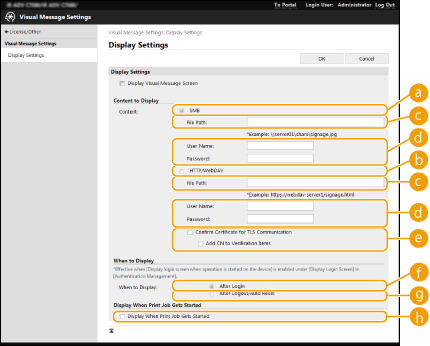
[Content to Display]
 [SMB]
[SMB]Začiarknite toto políčko, ak chcete prístup k zobrazovanému obsahu cez [SMB].
 [HTTP/WebDAV]
[HTTP/WebDAV]Začiarknite toto políčko, ak chcete prístup k zobrazovanému obsahu cez [HTTP/WebDAV].
 [File Path:]
[File Path:]Zadajte cestu k zobrazovanému obsahu.
Príklad:
[SMB]: \\server01\share\signage.jpg
[HTTP/WebDAV]: https://webdav-server1/signage.html
 [User Name:]/[Password:]
[User Name:]/[Password:]Zadajte používateľské meno a heslo potrebné na prihlásenie do úložiska Rozšírený priestor alebo na súborový server.
 [Confirm Certificate for TLS Communication]/[Add CN to Verification Items]
[Confirm Certificate for TLS Communication]/[Add CN to Verification Items]Nastavte, či chcete overiť certifikát servera TLS odoslaný pri pripojení a jeho spoločný názov (CN).
[When to Display]
 [After Login]
[After Login]Toto políčko začiarknite, ak chcete zobraziť obsah po prihlásení.
 [After Logout/Auto Reset]
[After Logout/Auto Reset]Toto políčko začiarknite, ak chcete zobraziť obsah po prihlásení alebo po spustení režimu automatického resetovania.
[Display When Print Job Gets Started]
 [Display When Print Job Starts]
[Display When Print Job Starts]Toto políčko začiarknite, ak chcete zobraziť obsah pri spustení tlače.
 |
Políčko [When to Display] je možné začiarknuť, keď je pod položkou <Nastavenia zobrazenia pri prihlasovaní> nastavená možnosť <Zobr., keď sa spustí oper. zar.>. |
5
Kliknite na [OK].
 |
Ak chcete zobraziť obsah po spustení režimu automatického resetovania, nastavte položku <Čas automatického vynulovania> na 1 minútu alebo dlhšie. Informácie o súborových formátoch a veľkostiach údajov, ktoré možno zobraziť, nájdete v časti Funkcie spravovania. Toto nastavenie môže špecifikovať len používateľ s oprávneniami správcu. Toto nastavenie je možné importovať a exportovať. To isté nastavenie je možné importovať do viacerých zariadení (len zariadenia Canon s podporou funkcie Vizuálna správa) a to isté oznámenie alebo informácia sa potom zobrazí na viacerých zariadeniach. Importovanie alebo exportovanie údajov nastavení Spolu s týmto nastavením sa importuje/exportuje položka [File Path:]. Ak je v zariadení, z ktorého sa vykonáva export, špecifikovaný a zobrazený súbor z úložiska Rozšírený priestor, zadajte cestu k súboru pod položkou [File Path:]. Ak chcete vykonať prihlasovacie operácie, vykonajte ich po zatvorení obrazovky Vizuálna správa. Prihlásenie do zariadenia |